昨天,就有新用户反馈,新买回来办公的电脑打不开word文档。出现这一问题该怎么解决呢?下面小编就分享下具体的解决方法。
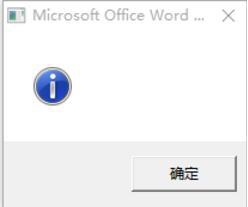
1、首先在C盘找到winword.exe这个文件,一般默认安装路径为:C:\Program Files\Microsoft Office\Office14,然后找到winword应用程序,如图:
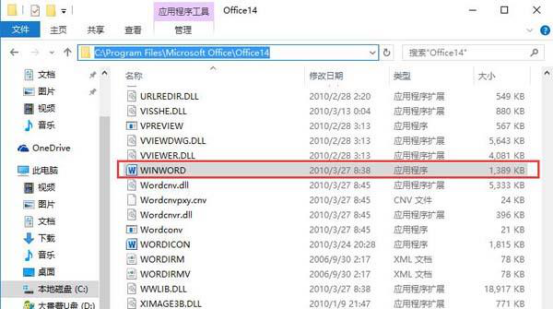
注:如果不是自带word文档工具,自己下载安装可以右键点击属性查看具体位置。
2、点击展开找到文件后,接着右键点击winword,选择属性,如图:
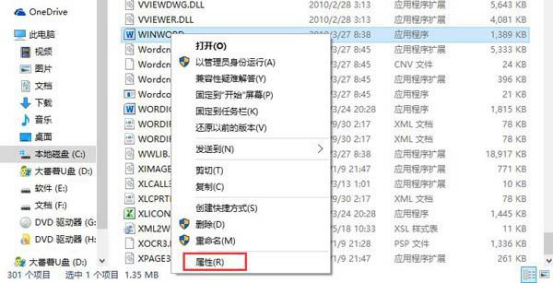
3、点击后,在属性窗口中切换至兼容性选项卡,将以兼容模式运行这个程序和以管理员身份运行此程序勾选起来,如图:
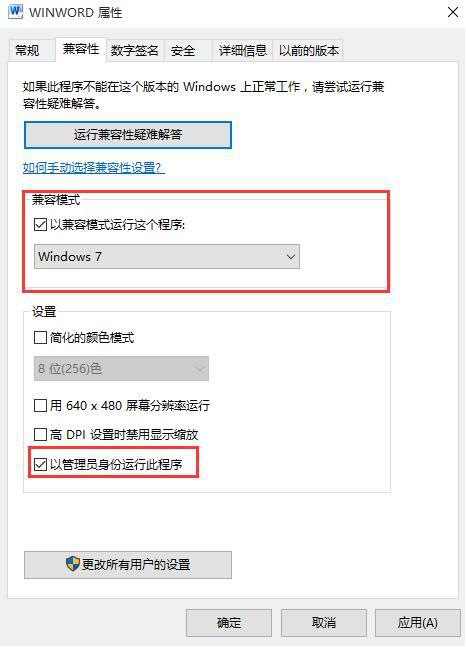
4、接着点击应用、确定保存设置即可解决问题。
完成以上操作后再打开word文档即可。
以上便是win10系统打不开word文档的解决方法,在使用电脑时,如果遇到相同的情况,可按照上面步骤进行操作!

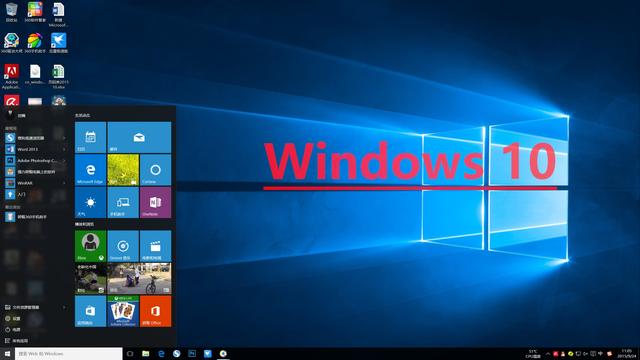
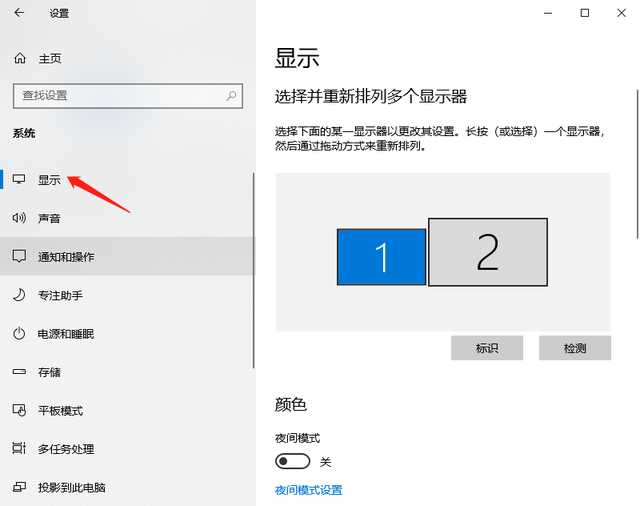

![RedHat服务器上[Errno 5] OSError: [Errno 2]的解决方法](https://img.pc-daily.com/uploads/allimg/4752/11135115c-0-lp.png)

